Aggiornato il 07/03/2025 • Archiviato in: Recupera Hard Disk • Soluzioni comprovate
Posso Recuperare i Dati se Non Viene Rilevato il Disco Rigido?
I dischi rigidi esterni sono comunemente usati dalle persone per fare il backup dei dati. Tuttavia, questi dischi sono soggetti a problemi proprio come qualsiasi altra unità. Uno dei problemi associati agli hard disk esterni è quello dell’Hard Disk Esterno Non Rilevato. Questo problema si verifica quando il disco rigido esterno non viene riconosciuto quando lo si collega al sistema. Se questo problema non viene risolto rapidamente, è possibile che si verifichi la possibilità di perdere tutti i dati memorizzati su questo disco rigido esterno.
1. L'unità appare in Gestione Disco?
Collegare il disco rimovibile esterno al sistema assicurandosi che l'interruttore dell’alimentazione sia acceso. La cosa successiva da fare è l'apertura di uno strumento chiamato Gestione Disco. Puoi farlo digitando diskmgmt.msc nella finestra di dialogo che appare dopo aver premuto il tasto R insieme al tasto Windows.
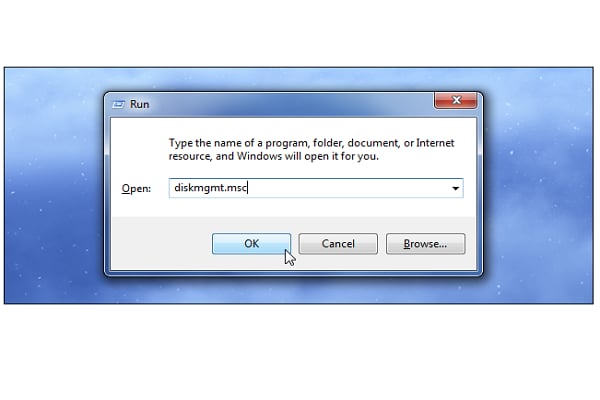
La tua unità esterna può essere trovata nella finestra di Gestione Disco anche se non appare da nessun'altra parte. Se sei in grado di localizzare l'unità esterna qui, formattala in modo che diventi accessibile a Windows, ma se non riesci a individuarla, prova a scoprire perché Windows non la riconosce.
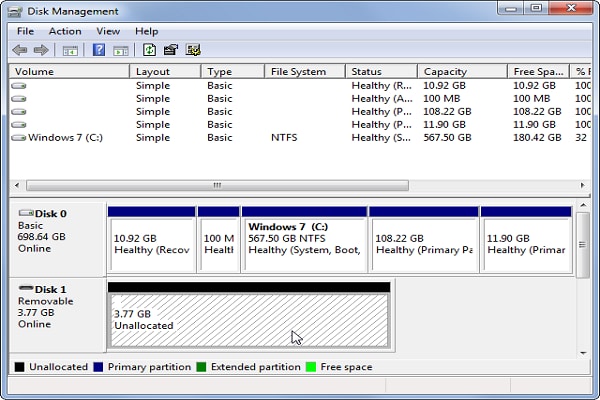
2. Fare in Modo che Windows Riconosca l'Unità
Un'unità morta, un problema con il driver di Windows o una porta USB mal funzionante possono essere i motivi per i quali l'unità esterna non viene riconosciuta da nessuna parte da Windows. Prova a connettere l'unità esterna a un'altra porta USB sul sistema. Un problema hardware con la porta USB potrebbe essere il motivo se l'unità esterna funziona nell'altra porta USB. Inoltre, dovresti provare a scollegare l'unità da un hub USB e direttamente nel sistema se utilizzi un hub USB per collegare l'unità esterna al computer.
Potresti avere un problema con il driver o l'unità potrebbe essere in errore se non riesci a individuare l'unità esterna in Gestione Disco dopo aver modificato la porta USB e aver eliminato l'hub USB. Per trovare questo di sicuro, collegare l'unità in un sistema informatico diverso. Se non è possibile trovarlo anche nella finestra Gestione Disco, l'unità è probabilmente in errore.
Un problema di driver è molto probabilmente il caso se il tuo disco esterno viene riconosciuto da altri computer. Il Device Manager può essere usato per testare questa supposizione. Apri Gestione Dispositivi premendo Invio dopo aver digitato 'devmgmt.msc' nella finestra di dialogo Esegui che può essere aperta facendo clic sul tasto R con il tasto Windows.
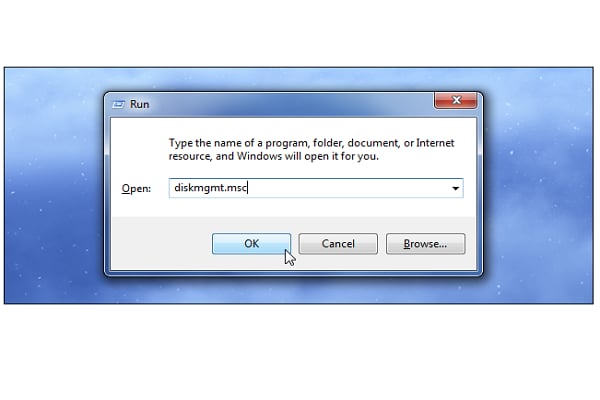
I problemi relativi ai driver possono essere rilevati cercando i punti esclamativi gialli davanti ai dispositivi nel menu Unità Disco. Per visualizzare il messaggio di errore, selezionare Proprietà dopo aver fatto clic con il pulsante destro del mouse sui dispositivi con punti esclamativi gialli. Cerca questo messaggio di errore su Google per scoprire come risolverlo.
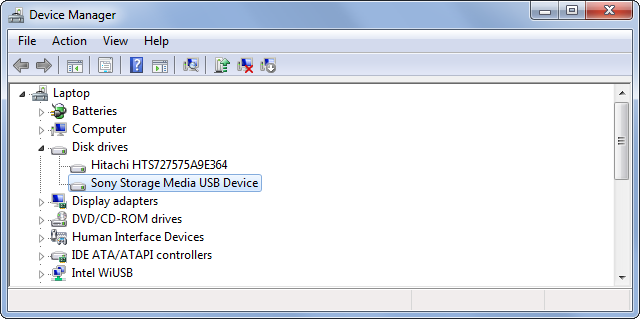
L'Esecuzione di Ripristino Configurazione di Sistema è un'opzione se il problema è recente. Altre opzioni disponibili includono la reinstallazione del driver dopo la disinstallazione, l'annullamento delle modifiche utilizzando l'opzione Rollback Driver o l'aggiornamento del driver mediante l'opzione Aggiorna Driver.
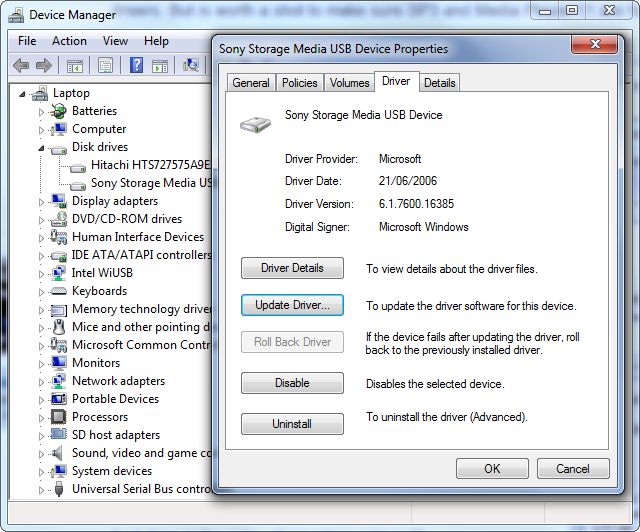
Il problema dell'Hard Disk Esterno Non Rilevato può essere risolto usando i metodi sopra menzionati. Tuttavia, c'è la possibilità che i dati nell'unità esterna vengano persi durante questo processo. Quindi, recuperare i dati è una buona opzione prima di provare questi metodi. Le possibili ragioni di questo problema possono essere danni fisici, driver Windows obsoleti, settori danneggiati, ecc. Se provare un altro computer non può risolvere questo problema, si consiglia vivamente di inviare l'unità a un servizio di riparazione del dispositivo. Prima di recuperare i dati dal disco rigido esterno non rilevato, è necessario risolvere questo problema e andare avanti..
Se i metodi sopra menzionati per risolvere il problema del disco rigido esterno non rilevato in Windows non funzionano, l'unica soluzione disponibile è il recupero dei dati dal disco rigido esterno. Recoverit Data Recovery è il miglior software per il recupero di tutti i tipi di dati da qualsiasi tipo di dispositivo di memorizzazione. Puoi usarlo per il recupero sicuro, efficace e veloce dei tuoi dati dal disco rigido esterno.

Scarica gratis e installa Recoverit data recovery sul tuo computer, avvialo e segui i semplici passaggi per recuperare i tuoi dati. 3 passaggi per recuperare i dati dal disco rigido esterno non rilevato:

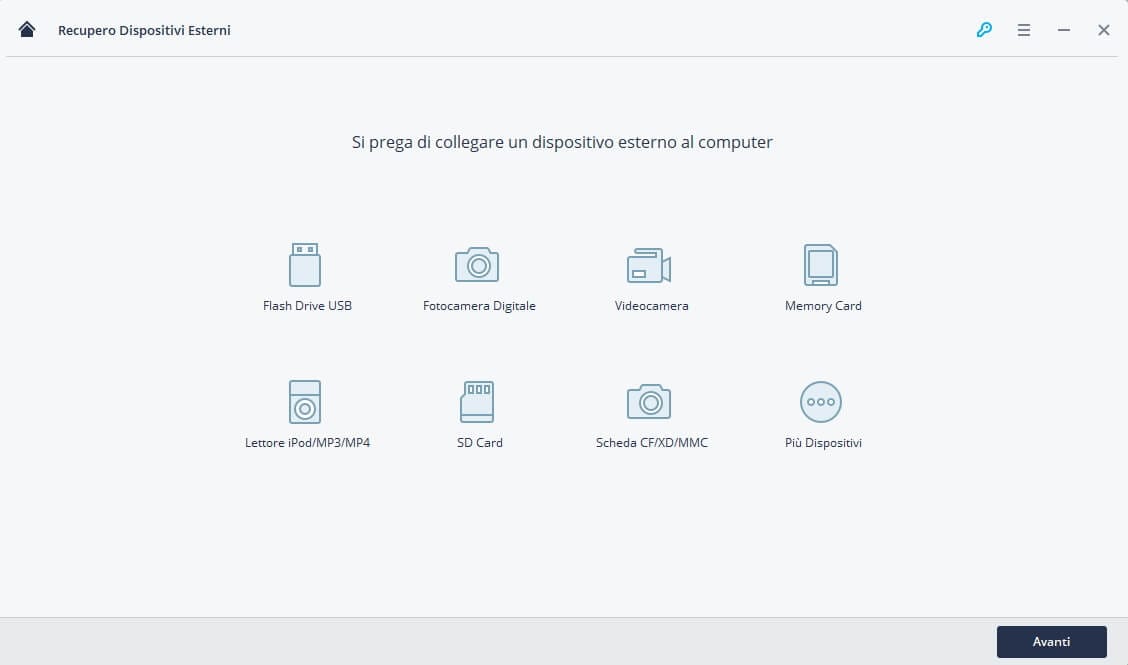


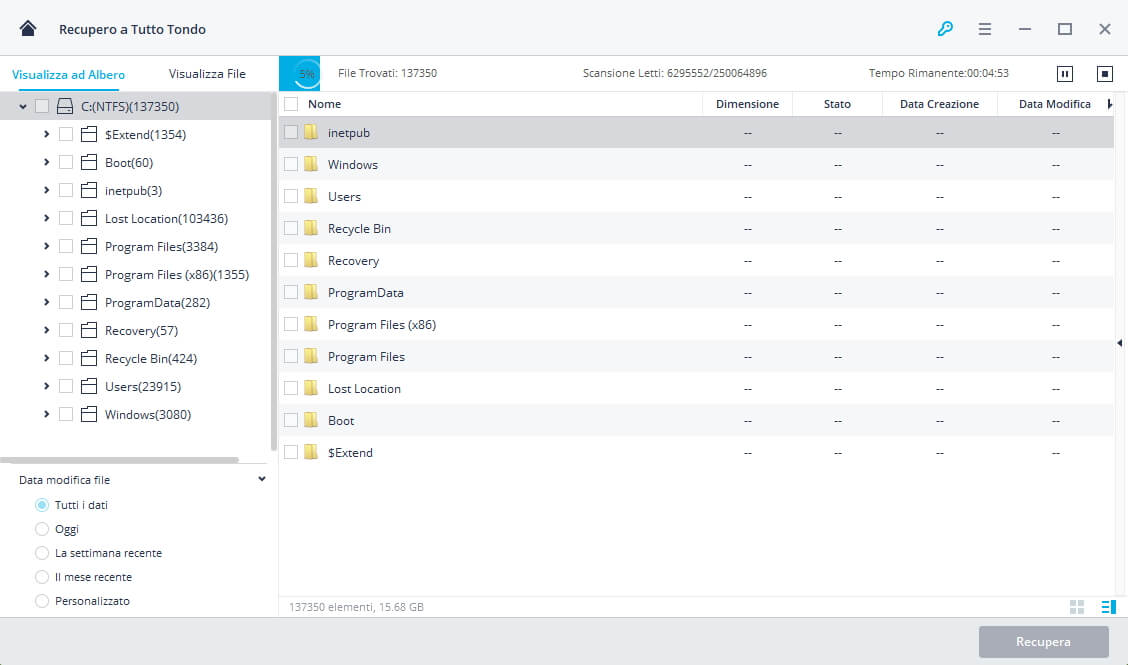

Di seguito sono riportati alcuni suggerimenti che possono aiutarti ad evitare le possibilità di un arresto anomalo del disco rigido esterno.
I seguenti suggerimenti possono aiutarti a fronteggiare una situazione che richiede il recupero dei dati.
